Você está com pouco espaço em sua máquina Linux, mas não tem ideia do que está consumindo seu precioso armazenamento? Arquivos duplicados podem ser um dos principais motivos pelos quais você está enfrentando problemas de armazenamento insuficiente. Não se preocupe mais, pois discutiremos algumas ferramentas incríveis para encontrar e remover arquivos duplicados no Linux neste artigo. Isso pode ajudá-lo a otimizar seu armazenamento e melhorar o desempenho de seu sistema.
Índice
Remover arquivos duplicados usando o comando fdupes
Escrito em linguagem C, o comando fdupes é uma ferramenta de linha de comando gratuita e de código aberto para localizar e excluir arquivos duplicados em seu Sistema de arquivos Linux. Com o fdupes, você pode procurar duplicatas com base em vários parâmetros, como nomes de arquivo, hash MD5, tamanho do arquivo etc. Para instalar o fdupes em seu sistema Linux, use o seguinte comando de acordo com sua distribuição Linux:
Para sistemas baseados em Debian: sudo apt-get install fdupes Para sistemas baseados em RHEL/Cent-OS: sudo yum install epel-release sudo yum install fdupes Para sistemas baseados em Arch sistemas: sudo pacman-S fdupes
Agora que você instalou o fdupes em seu sistema, vamos passar para sua sintaxe e opções:
Algumas das opções comuns para emparelhar com o comando fdupes são: Digamos que você queira procurar arquivos duplicados e excluí-los no diretório ~/Documents/test/testing, use este comando: fdupes-rd ~/Documents/test/testing Em seguida, ele solicitará os números definidos a serem preservados; digite os números definidos que você não deseja excluir. Outros arquivos, exceto estes, serão excluídos. Os arquivos preservados serão indicados pelo símbolo “[+]” na frente, enquanto o símbolo ‘[-]’ denota os conjuntos de arquivos excluídos. O comando rdfind, que significa “Localização de dados redundantes”, é uma ferramenta de linha de comando gratuita e de código aberto usada para remover arquivos duplicados em Linux. Ele usa um “algoritmo de classificação” para classificar os arquivos com base em seus inodes antes de ler o disco para comparar arquivos, tornando-o muito mais rápido do que qualquer outra ferramenta. Use o seguinte comando para instalar o rdfind de acordo com sua distro: Para sistemas Linux baseados em Debian: sudo apt install rdfind Para sistemas Linux baseados em Fedora: sudo dnf install rdfind Para sistemas Linux baseados em Arch: sudo pacman-S rdfind A sintaxe para usar rdfind é bem fácil: rdfind Algumas das opções comuns para emparelhar com o comando rdfind são: Vamos agora ver como usar o comando rdfind para localizar e excluir arquivos duplicados no Linux. Digamos que você queira encontrar todos os arquivos duplicados no diretório ~/Documents/test/testing, use este comando: rdfind ~/Documents/test/testing Depois de executar o comando, ele iniciará a verificação de duplicatas arquivos e armazenando seus detalhes em um arquivo gerado automaticamente chamado “results.txt” em sua máquina Linux. Você pode visualizar o conteúdo do arquivo results.txt usando o comando cat no Linux da seguinte forma: Para excluir as duplicatas encontradas pelo comando rdfind, basta adicionar o sinalizador-deleteduplicates, como: rdfind-deleteduplicates true ~/Documents/test/ Em vez disso, se você quiser substituir os arquivos duplicados por links físicos, use este comando: As ferramentas da interface gráfica do usuário (GUI) fornecem uma abordagem muito fácil de usar e amigável para gerenciar arquivos duplicados em Linux. Com alguns cliques, você pode localizar e excluir arquivos duplicados em seu sistema de arquivos Linux, liberando memória e aumentando a velocidade do sistema. O FSlint é uma GUI e uma ferramenta baseada em linha de comando atende a usuários iniciantes e avançados. Com alguns cliques, você pode identificar e eliminar duplicatas, liberando um valioso espaço de armazenamento em seu sistema. Siga estas etapas para instalar o FSlint em qualquer distro do Linux: Para sistemas baseados em Debian: sudo apt update && sudo apt install snapd Para sistemas baseados em Cent OS ou RHEL: sudo yum install snapd sudo systemctl enable–now snapd.socket sudo ln-s/var/lib/snapd/snap/snap Para sistemas baseados em Arch: sudo pacman-S snapd sudo systemctl enable–now snapd.socket sudo ln-s/var/lib/snapd/snap/snap sudo snap install fslint-unofficial Para localizar e excluir duplicatas usando o FSlint, siga estas etapas: Inicie o FSlint Janitor no menu de aplicativos. Existem algumas escolhas de design questionáveis em Redfall, uma mistura da famosa fórmula de Arkane. Adoro jogos feitos pela Arkane Studios, com Dishonored se tornando um título que revisito de vez em quando por sua jogabilidade emergente única. E […] O monitor BenQ PD2706UA está aqui e vem com todos os sinos e assobios que os usuários de produtividade apreciariam. Resolução 4K, cores calibradas de fábrica, painel de 27 polegadas, suporte ergonômico que pode ser ajustado facilmente e muito mais. Tem muitos […] Minecraft Legends é um jogo que despertou meu interesse em sua revelação original no ano passado. Mas, admito que não acompanhei bem o jogo ativamente até nos aproximarmos de seu lançamento oficial. Afinal, meu amor […]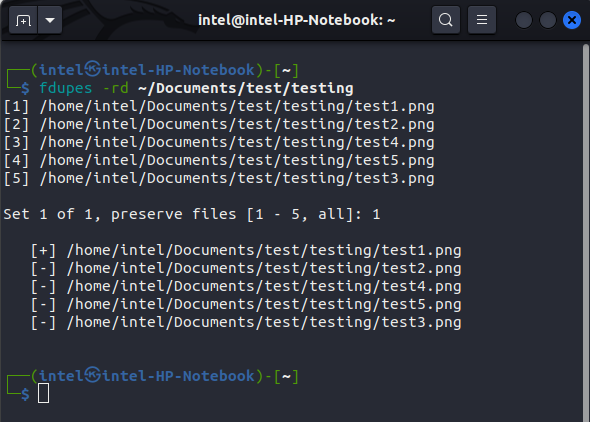 fdupes
fdupesOpçõesDescrição-rPercorrer todos os subdiretórios presentes no diretório pai-sSeguir diretórios vinculados com links simbólicos-AExcluir arquivos ocultos da consideração-mResumir a comparação de arquivos duplicados-dPede aos usuários os arquivos a serem preservados enquanto exclui todos os outros arquivos
Localizar e remover arquivos duplicados usando o comando Rdfind
OptionsDescription-ignoreemptyIgnora arquivos vazios ao pesquisar arquivos duplicados-makesymlinks/-makehardlinksSubstitui arquivos duplicados por links simbólicos/físicos, respectivamente-deleteduplicatesExclui arquivos duplicados-removeidentinodeRemove itens que possuem inode e ID de dispositivo idênticos
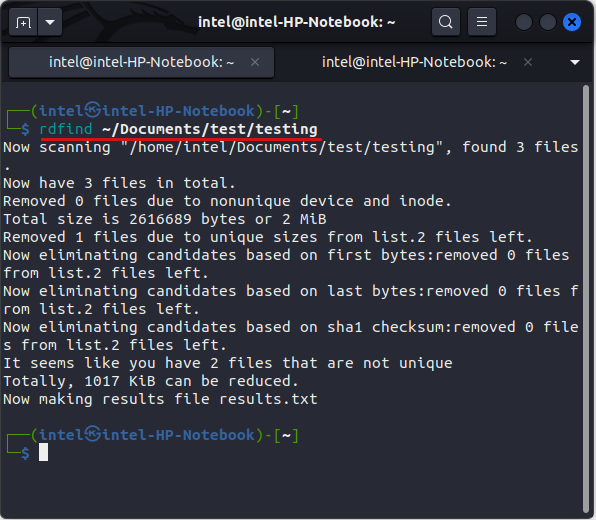
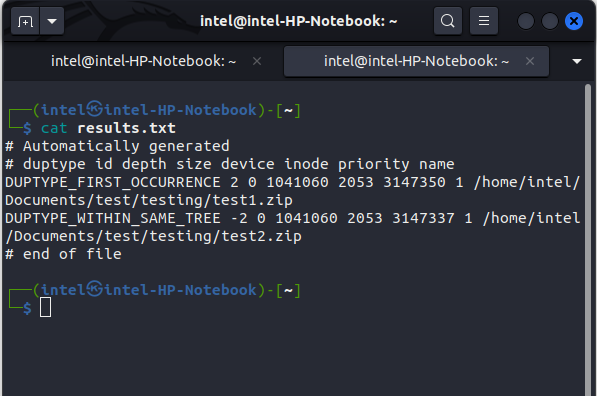
 rdfind-makehardlinks true ~/Documents/test/
rdfind-makehardlinks true ~/Documents/test/
Etapa 1: Instale o Snap Package Manager
Etapa 2: Instale o FSlint Janitor com Snap
 Clique no botão “+Adicionar” no canto superior esquerdo.
Clique no botão “+Adicionar” no canto superior esquerdo. 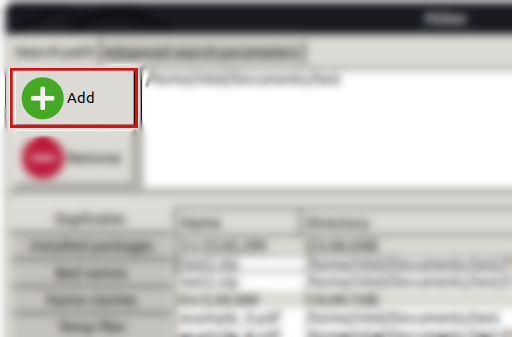 Agora, selecione o diretório onde deseja para filtrar as duplicatas e clique no botão”OK”no canto inferior direito.
Agora, selecione o diretório onde deseja para filtrar as duplicatas e clique no botão”OK”no canto inferior direito. 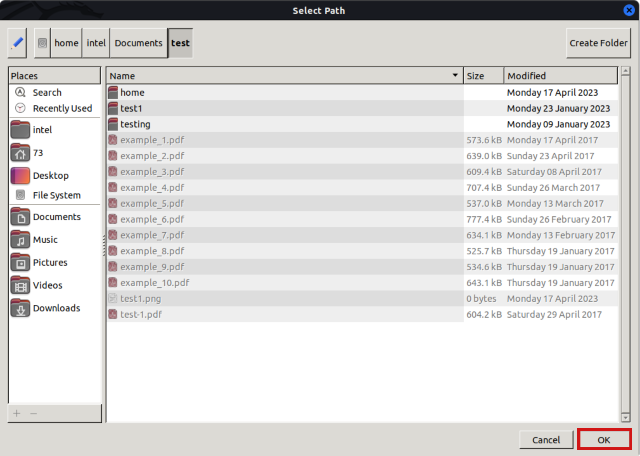 Selecione a opção “Duplicates” na painel esquerdo e clique no botão “Localizar”.
Selecione a opção “Duplicates” na painel esquerdo e clique no botão “Localizar”.  O painel central agora exibirá a duplicata arquivos junto com a memória ocupada por eles. Mantenha pressionado o botão “CTRL” no teclado enquanto clica nos nomes dos arquivos que deseja excluir para selecionar os arquivos. Quando terminar, clique no botão”Excluir”.
O painel central agora exibirá a duplicata arquivos junto com a memória ocupada por eles. Mantenha pressionado o botão “CTRL” no teclado enquanto clica nos nomes dos arquivos que deseja excluir para selecionar os arquivos. Quando terminar, clique no botão”Excluir”.  Em seguida, selecione “Sim” na confirmação janela pop-up para excluir os arquivos duplicados.
Em seguida, selecione “Sim” na confirmação janela pop-up para excluir os arquivos duplicados.  Deixe um comentário
Deixe um comentário

